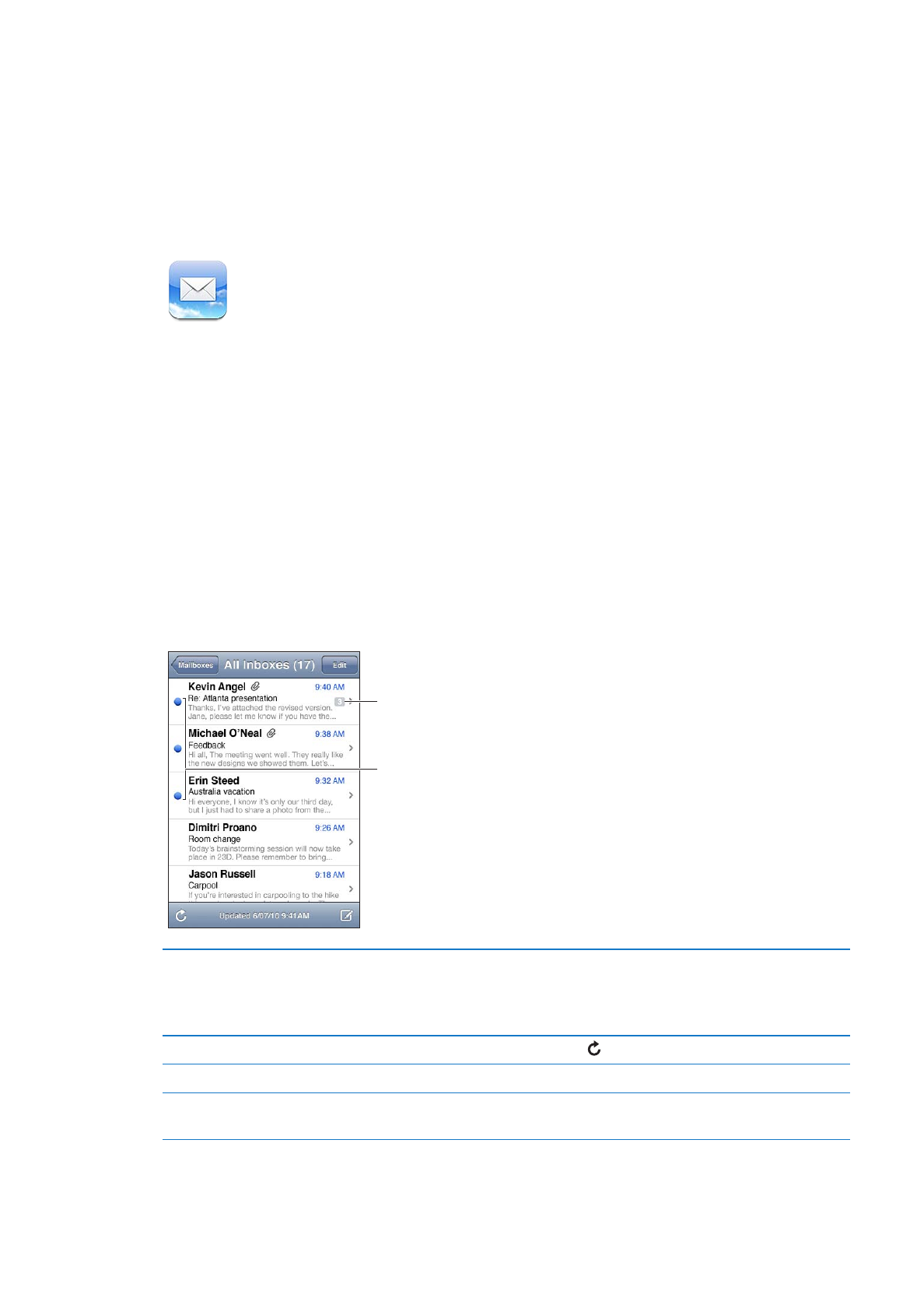
Hente og lese e-post
Når du er i Mail, gir Postkasser-skjermen deg rask tilgang til alle innboksene og andre postkasser.
Når du åpner en postkasse, henter og viser Mail de nyeste meldingene. Du kan angi antallet
meldinger som skal hentes, i innstillingene for Mail. Les «E-postkontoer og -innstillinger» på
side 71.
Uleste meldinger
Antall meldinger i
en tråd
Organiser meldinger etter tråd
Velg Innstillinger > Mail, kontakter, kalendere, og slå Organiser etter tråd av
eller på.
Hvis du organiserer meldinger etter tråd, vil relaterte meldinger vises som
én oppføring i postkassen. Les «E-postkontoer og -innstillinger» på side 71.
Se etter nye meldinger
Velg en postkasse, eller trykk på når som helst.
Last inn flere meldinger
Bla til bunnen av meldingslisten, og trykk på «Last inn flere meldinger».
Zoom inn på en del av en melding
Dobbelttrykk på området du vil zoome inn på. Dobbelttrykk på nytt for å
zoome ut. Eller før fingrene fra eller mot hverandre for å zoome inn eller ut.
67
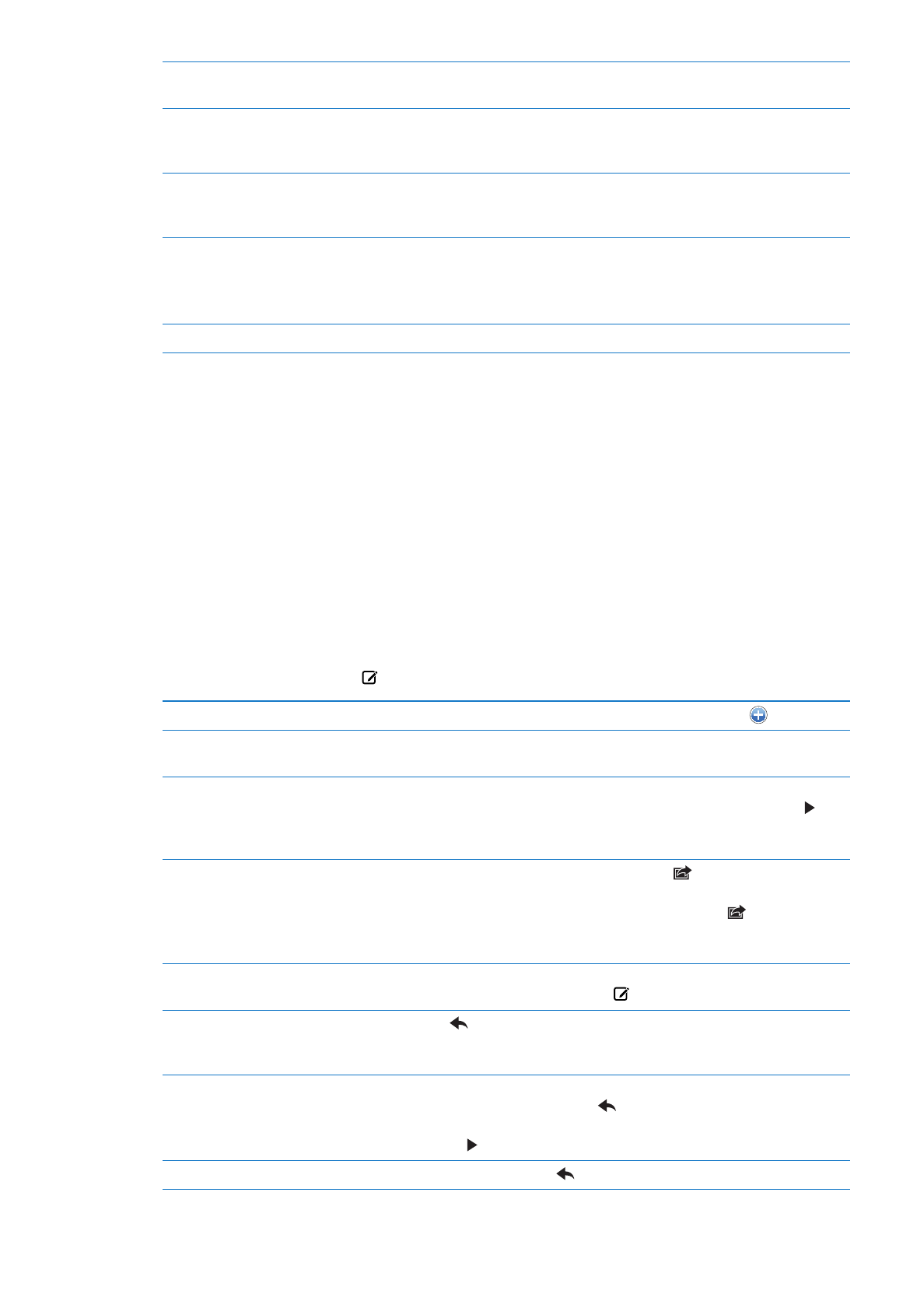
Endre størrelse på en tekstkolonne
slik at den fyller skjermen
Dobbelttrykk på teksten.
Vis alle mottakere for en melding
Trykk på Detaljer. Trykk på et navn eller en e-postadresse for å se
mottakerens kontaktinformasjon, og trykk deretter på et telefonnummer
eller en e-postadresse for å kontakte personen.
Legg til en mottaker i kontaktlisten Trykk på meldingen. Hvis det er nødvendig, trykker du på Detaljer for å vise
mottakere. Trykk på et navn eller en e-postadresse, og trykk deretter på
«Opprett ny kontakt» eller «Legg til i eksist. kontakt».
Flagg eller merk en melding som
ulest
Åpne meldingen, og hvis det er nødvendig, trykk på Detaljer. Trykk deretter
på Merk.
Hvis du vil merke flere meldinger som ulest, leser du «Organisere e-post» på
side 70.
Åpne en møteinvitasjon
Trykk på invitasjonen. Les «Svare på invitasjoner» på side 88.